ppt怎么禁用硬件图形加速功能 ppt禁用硬件图形加速怎么设置
更新时间:2023-10-25 14:26:06作者:jhuang
当我们在PPT中添加大量图表、图片或其他复杂的图形时,会导致软件运行缓慢或出现卡顿现象。为了解决这个问题,我们可以尝试禁用硬件图形加速。许多用户还不知道ppt怎么禁用硬件图形加速功能,接下来,我们将介绍ppt禁用硬件图形加速怎么设置的方法,以提升我们的演示效果。
操作方法:
1、双击打开软件,点击左上角的"文件"。
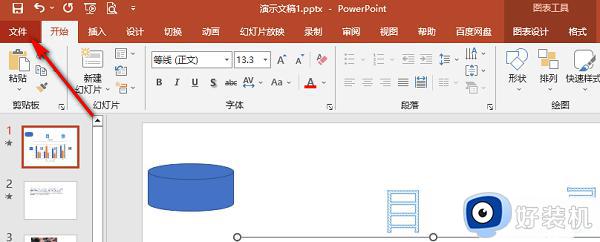
2、接着点击新页面左侧栏中的"选项"。
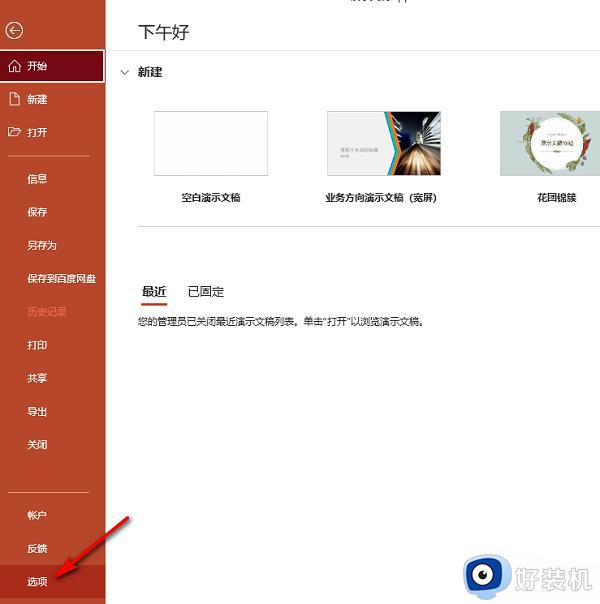
3、进入到新的窗口界面后,点击左侧栏中的"高级"选项。
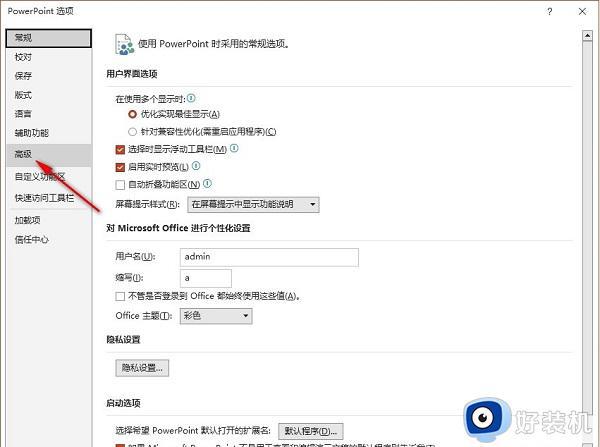
4、然后找到右侧中的"禁用硬件图形加速",并将其小方框勾选上,最后点击"确定"保存即可。
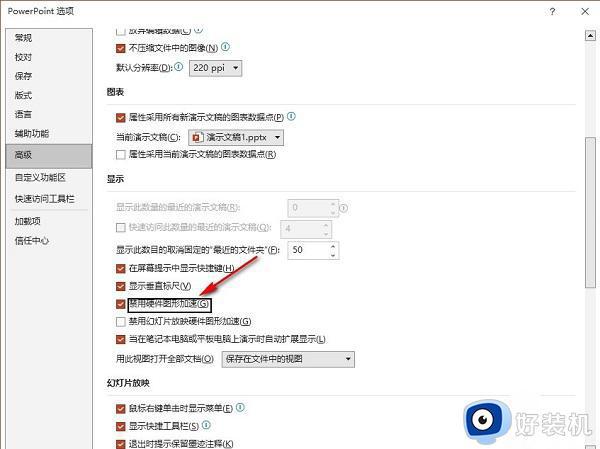
以上就是ppt怎么禁用硬件图形加速功能的全部内容,如果有任何不清楚的地方,可以参考小编提供的步骤进行操作,希望这对大家有所帮助。
ppt怎么禁用硬件图形加速功能 ppt禁用硬件图形加速怎么设置相关教程
- wps如何让图形出现在ppt里 wps如何插入图形到ppt中
- ppt里视频不流畅怎么办 ppt播放视频卡顿怎么解决
- wps涂色功能 wps涂色功能怎么用
- 怎样启用网易邮箱大师图形加速 网易邮箱大师图形加速使用教程
- 禁用3d加速的步骤 电脑怎么关闭3d加速
- 如何禁用360浏览器的硬件加速 360浏览器怎么关闭硬件加速器
- ppt怎样批量添加logo 如何给ppt批量加标志图片
- ppt中如何让文字成扇形状 ppt文字制作成扇形效果的方法
- wps为什么这没有合并形状的功能 wps为什么没有合并形状的功能
- 搜狗浏览器硬件加速功能关闭怎么设置 怎么关闭搜狗浏览器硬件加速功能
- 电脑无法播放mp4视频怎么办 电脑播放不了mp4格式视频如何解决
- 电脑文件如何彻底删除干净 电脑怎样彻底删除文件
- 电脑文件如何传到手机上面 怎么将电脑上的文件传到手机
- 电脑嗡嗡响声音很大怎么办 音箱电流声怎么消除嗡嗡声
- 电脑我的世界怎么下载?我的世界电脑版下载教程
- 电脑无法打开网页但是网络能用怎么回事 电脑有网但是打不开网页如何解决
电脑常见问题推荐
- 1 b660支持多少内存频率 b660主板支持内存频率多少
- 2 alt+tab不能直接切换怎么办 Alt+Tab不能正常切换窗口如何解决
- 3 vep格式用什么播放器 vep格式视频文件用什么软件打开
- 4 cad2022安装激活教程 cad2022如何安装并激活
- 5 电脑蓝屏无法正常启动怎么恢复?电脑蓝屏不能正常启动如何解决
- 6 nvidia geforce exerience出错怎么办 英伟达geforce experience错误代码如何解决
- 7 电脑为什么会自动安装一些垃圾软件 如何防止电脑自动安装流氓软件
- 8 creo3.0安装教程 creo3.0如何安装
- 9 cad左键选择不是矩形怎么办 CAD选择框不是矩形的解决方法
- 10 spooler服务自动关闭怎么办 Print Spooler服务总是自动停止如何处理
